Давайте взглянем правде в глаза. Встроенный просмотр и переключение окон по Alt-Tab не особенно радует взгляд. Однако его можно заменить на утилиту VistaSwitcher, предоставляющую отличный предварительный просмотр окон и позволяющую точно знать, на какое окно вы переключаетесь. Вот что Windows должна была получить в первую очередь.
На скриншоте трудно показать как работает эта утилита. Впрочем, вы можете взглянуть на Alt-Tab и затем сравнить его с VistaSwitcher, с ее массивными предварительным просмотром окон и их легко-читающимися названиями.
Несмотря на свое название, VistaSwitcher работает под XP, под Vista и под Windows 7. Но еще лучше утилита работает на системах с поддержкой Aero, где встроенный менеджер окон DWM делает ее работу еще лучше.
Комбинации клавиш
После обновления диалога Alt+Tab, вы можете использовать клавишу “S” для одновременного выбора более чем одного окна. Затем для выбранных окон вы можете нажать клавиши C, V или H, что сделает их расположенными каскадом, в виде черепицы вертикально или черепично горизонтально. В свою очередь клавиша X закроет все выбранные вами окна, а M – свернет их. Можно использовать и другие клавиши и их комбинации, полный список которых вы найдете здесь: http://www.ntwind.com/software/vistaswitcher/shortcuts.html .
Переключение между окнами одного приложения
Одной из нескольких возможностей, заставлявших меня завидовать пользователям Mac OS X, является комбинация клавиш Alt+`, которая переключает окна одного приложения. Однако теперь с VistaSwitcher я получил эту возможность и под Windows.
Просто используйте комбинацию Ctrl+Alt+Tab, чтобы переключиться на другое окно своего приложения. В моем случае я переключаюсь между окнами Google Chrome.
Замечание: В настройках можно переназначить переключение окон одного приложения на Alt+`. Это позволит вам сделать свою операционную систему более похожей на Mac OS X.
Настройка VistaSwitcher
Хотите изменить размер окна предварительного просмотра? Нет проблем. Просто слегка измените высоту и ширину окна, как и число содержащихся в нем элементов. Вы можете изменять настройки по своему усмотрению, однако лишь полноразмерный переключатель позволяет действительно быстро пройтись по приложениям.
Для своего монитора 1920?1080, я изменил ширину до 600, высоту до 42, а число элементов до 15. Это позволило мне получить почти полноэкранный переключать окон, что сделало переключение между окнами действительно простым.
Параметр “Window” style изменял предварительный просмотр с полноэкранного рабочего до показа лишь самого окна. Впрочем, в ходе моего тестирования эта возможность не особенно хорошо работала, что, однако, я не считаю большой проблемой, учитывая текущее бета-состояние приложения.
Отдельно стоит отметить, что VistaSwitcher поддерживает несколько мониторов. Это позволяет настроить утилиту на отображение только на используемом в текущий момент мониторе.

Вкладка исключений Exclusions позволяет убрать некоторые приложения из предварительного просмотра или же совсем убрать их из списка просмотра.
Выводы
Итак, если вам не нравится удобство этой утилиты и ее повышенная функциональность, то, вероятно, она не для вас. С другой стороны, стоит хотя бы дать ей шанс и попробовать ее в работе. Пока утилита находится в стадии бета-версии, поэтому возможно появление сбоев в ее работе.
Cкачать VistaSwitcher можно с сайта разработчиков отсюда: http://www.ntwind.com/software/vistaswitcher.html. Программа бесплатна и имеет 64-битную версию.
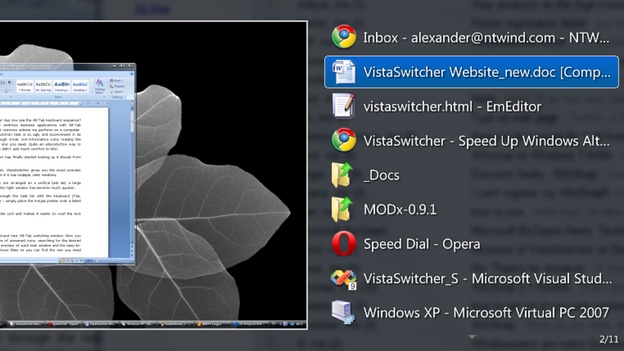
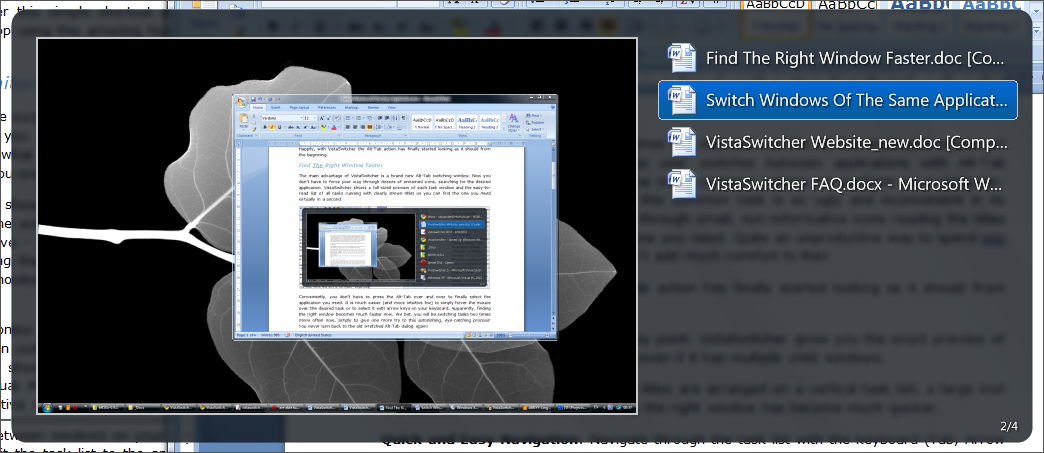
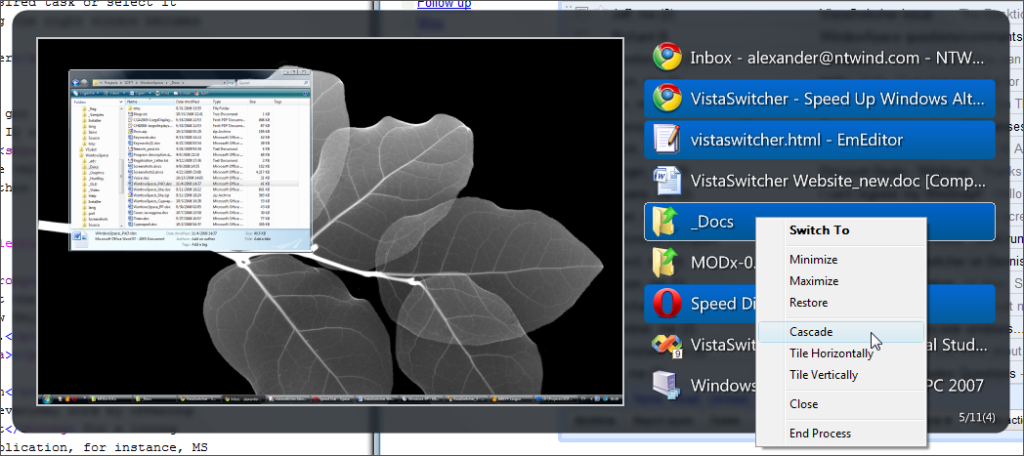
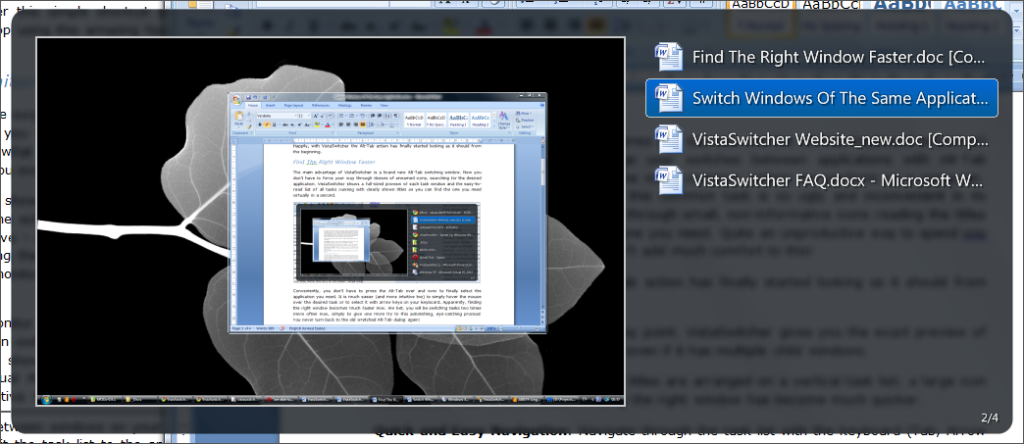
Comments are closed